mixhostの各プラン5つの違いとおすすめプラン
サイトスピードが高速な「mixhost」。(mixhost公式サイトはこちら)![]()
アダルトコンテンツのブログ・サイト運営を考えた時には必ず候補にあがるレンタルサーバーです。
そのmixhostには5つ3つのプラン(スタンダード、プレミアム、ビジネス、ビジネスプロ、エンタープライズ)がありますが、各プランの違いと、選ぶ際のポイントをご紹介します。
結論からいいますと、各プランの違いは、
・料金
・ディスク容量
・CPU、メモリ・転送量目安(2022年3月2日から無制限になりました)
・メール送信数制限の上限
・特典
の5つです。
おすすめプランは「スタンダード」プラン。
その理由は、
差額を支払えば、即時にプランをアップグレードすることができる
からです。
おすすめの料金プランはドメイン永久無料特典が付く「12ヵ月」です。
mixhostには「レンタルサーバー」「アダルトレンタルサーバー」の2種類があります。
このページで紹介しているのは「レンタルサーバー」のほうなのですが、mixhost公式サイトにも記載されているとおり、この2つに違いはありません。
料金、スペック、プラン、特典、アダルトコンテンツOK等、すべて同じです。
目次
mixhostのプラン比較
【mixhostプランの違い比較表】
| プラン | スタンダード | プレミアム | ビジネス |
| 月額(12ヵ月契約) | 1,078円 | 2,178円 | 4,378円 |
| ディスク容量(SSD) | 300GB | 400GB | 500GB |
| CPU・メモリ | 仮想6コア・8GB | 仮想8コア・12GB | 仮想10コア・16GB |
| メール送信数制限の上限 | 1,500通/時間、15,000通/日 | 2,000通/時間、20,000通/日 | 2,500通/時間、25,000通/日 |
| 特典 | 12ヵ月契約で独自ドメイン無料 | 12ヵ月契約で独自ドメイン無料 初回支払金額半額 | 12ヵ月契約で独自ドメイン無料 初回支払金額半額 |
※金額は全て税込みです。
※転送量目安は、2022年3月2日から全プランで無制限になりました。
※ディスク容量は、2022年3月16日から増量(スタンダード:250GB→300GB、プレミアム:350GB→400GB、ビジネス:450GB→500GB)になりました。
※ビジネスプロ、エンタープライズプランは、2022年3月16日に廃止になりました。
mixhostレンタルサーバーは初期費用はなく、月額料金のみで契約でき、ウェブサーバー、メールサーバーとして利用できます。もちろん無料独自SSLも利用できます。
どのプランでも、商用利用OK、再販OK(第三者への貸出OK)、アダルトコンテンツOKです。
新規申し込みと支払い完了後、だいたい1~2時間で使えるようになります。(契約完了のメールが届きます。)
mixhostのおすすめプランと料金
mixhostはスタンダードプランの12ヵ月契約がおすすめです。
その理由は2つあります。
(理由1)アップグレードが即時反映
mixhostでは、上位プランへのアップグレードは差額(日割り計算)を支払うと、プラン変更が即時に反映されるので、急なアクセスの増加時などにも安心です。
共用レンタルサーバーのサービスで即時反映はめずらしいです。
※下位プランへのダウングレードは、以前はできたのですが、できなくなりました。
(理由2)独自ドメインが1つ無料
12ヵ月契約すると、独自ドメインが1つ永久無料になります。
永久無料になるドメインは以下の9つです。
ドメイン永久無料:「.com」「.net」「.shop」「.org」「.biz」「.info」「.xyz」「.link」「.click」
mixhostのおすすめポイント
他のレンタルサーバーと比較して、mixhostのおすすめポイントをご紹介します。
高速・簡単・FANZAセミナー企画
mixhostなら、Webサイト(特にWordPress)表示が高速
mixhostはWebサイト(ホームページ)の表示スピードが爆速です。
その理由は、他のレンタルサーバーにはない
・LiteSpeed(Webサーバー)採用
・HTTP/3(QUIC)対応
です。
LiteSpeedにはLiteSpeed Cacheというキャッシュ機能があるのですが、WordPressには専用のキャッシュプラグインが用意されているので、最大限に活かすことができます。
ちなみに、mixhostではLiteSpeed Cacheの導入を推奨しています。
WordPressプラグイン「LiteSpeed Cache」の導入方法はこちらをご覧ください。
>WordPressでLiteSpeed Cacheを使用して高速化する方法(mixhost公式サポートページ)
HTTP/3(QUIC)はWebサイトをSSL対応すると自動でHTTP/3も有効になります。
>HTTP/3(QUIC)のご利用方法(mixhost公式サポートページ)
mixhostなら、WordPressを簡単スタート(しかもDB無制限なのでいくつでもOK)
mixhostなら、新規契約時、契約後のどちらでも、「サイト名」「ログイン情報」を入力するだけWordPressがインストールできるので、簡単にWordPressサイトをスタートすることができます。
WordPressに必要なMySQL(DB)も無制限に利用できるので、WordPressはいくつでもインストール可能です。
mixhostなら、他のレンタルサーバー利用者の影響を受けない独立制御
mixhostは、サーバーリソースをコンテナ技術を用いて契約毎に独立して制御しています。
そのため、他のユーザーの影響を受けない高セキュリティで安定したサービスになっています。
つまり、他の利用者のサイトが重くなっても、自分のサイトへの影響は出ない、ということです。
mixhostなら、DMM(FANZA)タイアップセミナーに参加できる
mixhost利用者は、不定期開催されているDMM(FANZA)タイアップセミナーに無料で参加できます。
このセミナーは、zoomウェビナー形式のタイアップセミナーで、これまでに4回開催されています。
<過去の開催>
2020年12月22日(火)14:00〜16:30
2021年3月18日(木)14:00〜16:00
2021年6月30日(水)14:00~16:00
2021年9月30日(木)14:00~16:00
これまでのセミナーの内容(項目)は、ざっと
・売れ筋商品やキーワードの分析
・ジャンルの選び方
・報酬上位メディアの傾向や特徴
・月5万円稼いでいるアフィリエイトサイトの傾向・KWの選び方
・SEO、YouTube、Twitterでアフィリエイトリンクがクリックされる事例
・報酬上位メディアのジャンル別の傾向、サイトの構成、広告配置の特徴、D友獲得商品の傾向など
といった内容の紹介でした。(質問タイムもあります)
DMM(FANZA)アフィリエイトをやるなら、是非とも参加しておきたい内容です。
ある意味、これが一番のおすすめポイントです。
mixhostの注意点
mixhost自慢の「高速」ですが、2つほど注意点があります。
1つ目のは、データベースサーバー接続数がボトルネックになる可能性あり、です。
mixhostサポート公式ページにも記載されてるのですが、
Webサーバーは非常に高速で同時接続数制限もなくて快適なのですが、データベースサーバーの接続数は制限があるとのことで、ここがボトルネックになる可能性があると明記されています。
対処法としては、CDNの利用、キャッシュプラグインの利用です。
おすすめポイントでも紹介した、mixhost推奨のWordPressプラグイン「LiteSpeed Cache」をWordPressインストール直後に必ずインストール・有効化しておきましょう。
2つ目の注意点は、私自身も経験したのですが、プロセス数上限が厳しい、です。
cPanelのプロセス数をみると余裕があるのに、sshログインできない(くらい負荷が高い)という状況が、たまに発生します。なので、プログラム書いて、がっつりデータ取得して、記事生成自動化して、複数の自動化ブログを運営したい、という場合は、負荷状況を見て上位プランアップグレードを見込んでおいた方がよいです。
これは、自分でプログラムを書いて動かしたい方、にとっては要注意です。
そうでない方はあまり気にしなくてよいです。
ちなみに、私自身、自分の作成したプログラムを暴走させてしまってsshログインできなくなった時、mixhostサポートにメール連絡したら当日中(1時間以内)に対処(該当プロセスを強制停止)してくれました。(しかも2回)
mixhostサポートは迅速な対応で素晴らしいです。
mixhostで現在実施中のキャンペーン・特典情報
2022年3月17日現在、以下の3つのキャンペーン・割引特典を実施中です。
どちらもクーポン入力等は不要で、条件を満たしていれば自動で適用されます。
(1)対象ドメインが永久無料
mixhostを契約している間、ずっと以下のドメインが1つ無料になります。
「.com」「.net」「.shop」「.org」「.biz」「.info」「.xyz」「.link」「.click」
条件:新規契約時に契約期間を12ヵ月以上にすること。
(2)初回支払い料金が50%OFF
初回支払い料金が半額になります。
条件:プレミアム以上プランを契約すること。(プレミアム、ビジネス、ビジネスプロ、エンタープライズ)
(3)初回支払い料金が65%OFF(2022年3月31日まで)
初回支払い料金が65%OFFになります。
条件:プレミアム以上プランを36ヶ月契約すること。(プレミアム、ビジネス、ビジネスプロ、エンタープライズ)
それは、レンタルサーバーの利用料金が半永久無料になるキャンペーンです。
どういう内容のキャンペーンかといいますと、ご利用料金を5年分一括支払いすると、それ以降、mixhostがレンタルサーバーサービスを止めるまで、ずっと無料でレンサバを使える、というキャンペーンです。
5年以内にmixhostがやめてしまったら未利用分は返金されます。(のはず)
不定期実施でしかも定員が決まっているので、気になる方はmixhost公式ページで確認してみてください。
>キャンペーンを確認してみる(mixhost公式サイト)![]()
ちなみに、私もすでに半永久無料にしてます。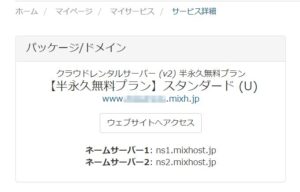
mixhost使いこなしHowto
新規ドメイン追加後の待ち時間を少なくする方法
先にネームサーバーを変更してから、ドメインの追加を行なうと、待ち時間を短くすることができます。
>新規ドメイン追加後の待ち時間を少なくする方法(mixhost公式サポート)
ネームサーバーを変更した後、具体的には、1時間程度待ってから独自ドメインを追加するとよいです。
>無料独自SSLのご利用方法(mixhost公式サポート)
無料独自ドメインSSLを手動発行する方法
急ぎの場合、手動発行すると通常30分以内にSSL証明書がインストール完了します。
>SSL証明書を手動で発行する方法(mixhost公式サポート)
LiteSpeed Cacheプラグインのインストール・設定方法
mixhostのサーバーリソースを最大限活用するために、WordPressインストール後に是非やっておきましょう。
>WordPressでLiteSpeed Cacheを使用して高速化する方法(mixhost公式サポート)
WordPressをより高速化・最適化・負荷軽減する方法
キャッシュの利用、phpバージョン変更、負荷の高いWordPressプラグイン等が紹介されています。
>WordPressをより高速化・最適化・負荷軽減する方法(mixhost公式サポート)
WAF/ModSecurityを無効にする方法
mixhostで標準で有効になっているWAFを無効化する手順です。
また、接続元のIPアドレスから攻撃が疑われる動作があった場合、一時的にサーバーへの通信がブロックされることがあります。そうした場合に、一時的にセキュリティソフト(BitNinja)を解除する手順もあります。
>WAF(Web Application Firewall)の設定について(mixhost公式サポート)
バックアップデータのダウンロード/復元方法
mixhostでは1日1回、ファイルとデータベースのバックアップを取り、14日間保存しています。
それらのファイルをダウンロードしたり、復元(稼働中のファイルやDBに直接戻す)する手順です。
>自動バックアップからファイル/データベースの復元(mixhost公式サポート)
上位プランへのアップグレード手順(支払い完了後即時反映)
急なアクセス増などに対応するための上位プランへのアップグレード手順です。
下位プランへのダウングレード手順(即時反映)
下位プランへのダウングレードが可能になりました。
もともとダウングレード可能だったのが、一旦ダウングレード不可になったのですが、2022年3月16日から再びダウングレード可能になりました。
ダウングレード申請後即時反映となりますが、支払い済み料金の返金はありませんので、利用中の期間が終わるころ(次回支払いタイミング頃)にダウングレード申請するのがよいです。
領収書の発行について(受領書の発行依頼)
mixhostは領収書は二重発行となるため発行できませんが、受領書(PDF)を発行してもらうことができます。
契約自動更新の停止方法
支払方法にクレジットカード支払いを選択している場合、契約は自動更新になります。
この自動更新を解除する方法です。
mixhost障害・メンテナンス情報
mixhostの障害状況やメンテナンス情報が見れます。
それらの情報をメールで受け取ることもできます。
>mixhost Status(mixhost公式サポート)


コメント